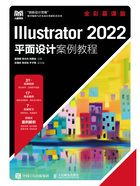
1.2.1 新建文件
在Illustrator中新建文件有两种思路:一种是选择软件提供的预设尺寸,另一种是自定义尺寸。
(1)执行“文件>新建”命令,打开“新建文档”对话框。对话框顶部展示了多个常见的设计制图项目类别(也被称作“预设类别”),包括“移动设备”“Web”“打印”“胶片和视频”“图稿和插图”5个。每个类别下又列举了多种常用的尺寸。
例如,单击“图稿和插图”,会显示常用尺寸的预设,选择一个预设后,右侧会出现相应的参数,此时单击“创建”按钮即可完成文档的创建,如图1-17所示。
提示:
新建文件时,文件的尺寸、分辨率、颜色模式都是非常重要的属性,会直接影响到新建文件的可用性。

图1-17
(2)软件界面中出现相应的空白文档,如图1-18所示。

图1-18
(3)在“新建文档”对话框中,不仅可以通过预设尺寸来创建文档,还可以自定义尺寸。这里通过新建一个用于制作名片的文档来讲解如何新建文档。对话框右侧上方的位置可以输入新建文档的名称,如图1-19所示。

图1-19
(4)设置文档尺寸前,需要选择单位。例如,该文档如果用于印刷,可以选择“毫米”;如果用于数字化浏览,则需要选择“像素”,接着设置“宽度”和“高度”。这里设置单位为“毫米”,“宽度”为90mm、“高度”为55mm,如图1-20所示。

图1-20
(5)“方向”选项用于设置画板的方向,有纵向 和横向
和横向 两种。单击相应按钮即可进行选择,这里设置为横向。名片有正反两面,需要两个画板,这里设置画板数量为2,如图1-21所示。
两种。单击相应按钮即可进行选择,这里设置为横向。名片有正反两面,需要两个画板,这里设置画板数量为2,如图1-21所示。

图1-21
(6)裁切印刷品时,会有1~3mm的裁切误差。为了预防裁切误差过大,导致裁切掉重要内容或留下白边,需要设置出血数值。一般情况下,出血数值设置为3mm,如图1-22所示。

图1-22
(7)“颜色模式”是用于记录图像颜色的。例如,用于打印的文档需要设置为CMYK模式、用于数字化浏览的文档需要设置为RGB模式。“光栅效果”用于为文档中的栅格效果设置分辨率。因为名片是印刷品,所以设置“颜色模式”为CMYK、“光栅效果”为“高”。设置完成后单击“创建”按钮,如图1-23所示。

图1-23
(8)当前文档包括两个画板,外侧还有一圈红色的出血线,如图1-24所示。

图1-24
提示:
用于印刷的文档颜色模式设置为CMYK;用于在手机、计算机等电子屏幕上显示的文档颜色模式设置为RGB。